Jak nałożyć wykres liniowy na wykres słupkowy w programie Excel?
Aby porównać różne typy danych, możesz utworzyć wykres przedstawiający te dwa unikalne zestawy danych w programie Excel. W tym artykule omówiono nakładanie wykresu liniowego na wykres słupkowy w programie Excel.
Nałóż wykres liniowy na wykres słupkowy w programie Excel
Nałóż wykres liniowy na wykres słupkowy w programie Excel
Aby nałożyć wykres liniowy na wykres słupkowy w programie Excel, wykonaj następujące czynności.
1. Wybierz zakres z dwoma unikalnymi zestawami danych, a następnie kliknij wstawka > Wstaw wykres kolumnowy lub słupkowy > klastrowana kolumna. Zobacz zrzut ekranu:
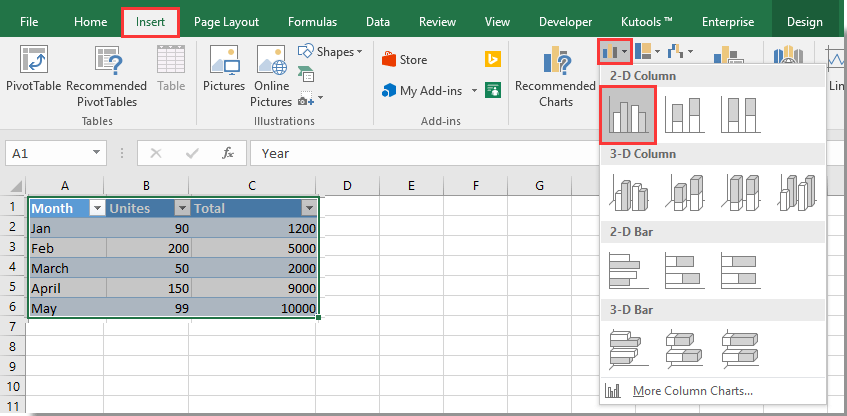
2. Teraz w arkuszu roboczym tworzony jest wykres słupkowy, jak pokazano poniżej. Wybierz określony słupek, który chcesz wyświetlić jako linię na wykresie, a następnie kliknij Wnętrze > Zmień typ wykresu. Zobacz zrzut ekranu:
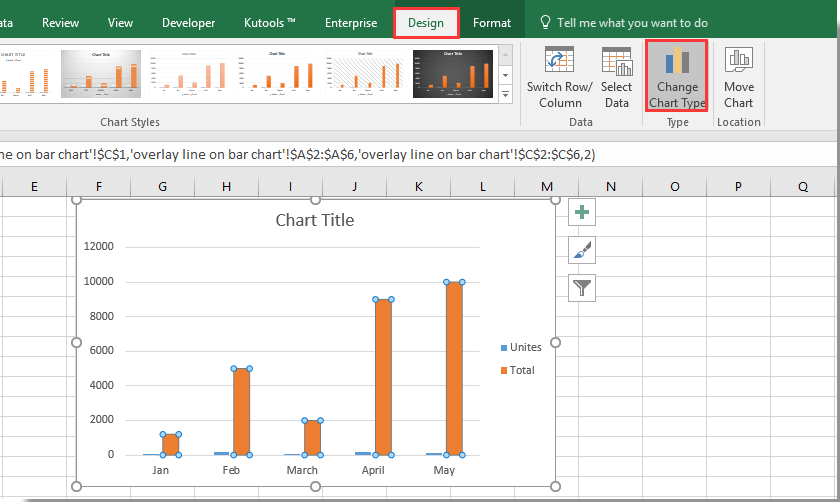
3. w Zmień typ wykresu w oknie dialogowym, wybierz Kolumna grupowana - linia Combo sekcja pod Wszystkie wykresy kartę, a następnie kliknij przycisk OK przycisk.
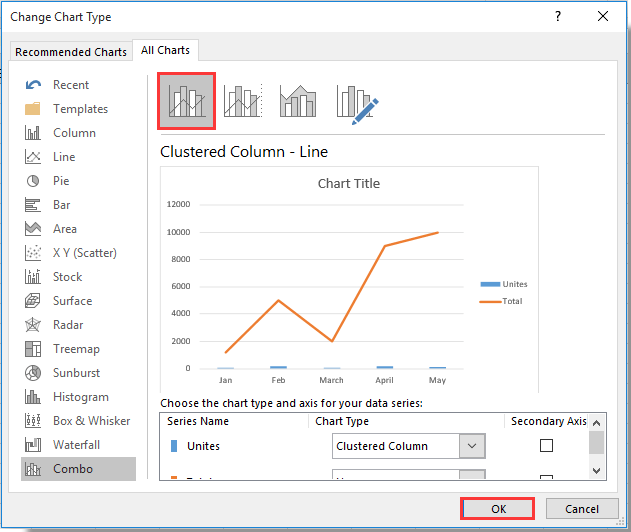
4. Wybierz i kliknij prawym przyciskiem nowo utworzoną linię i wybierz Formatuj serie danych w menu kontekstowym. Zobacz zrzut ekranu:
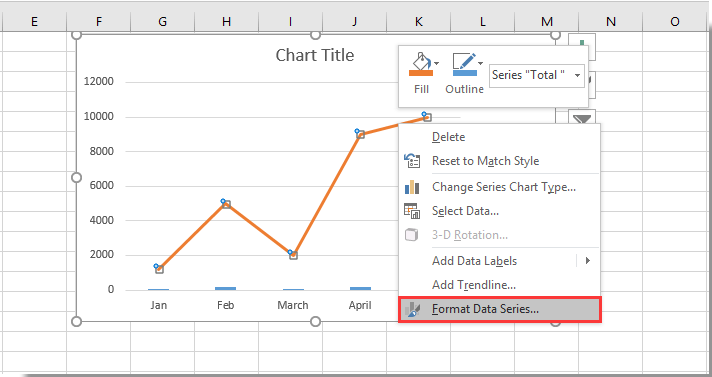
5. w Formatuj serie danych okienko, wybierz Oś drugorzędna opcja w Opcje serii sekcja pod Opcje serii patka. Zobacz zrzut ekranu:
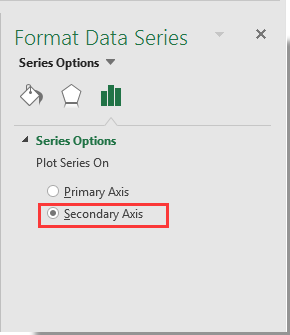
Teraz wykres liniowy jest nałożony na wykres słupkowy, jak na poniższym zrzucie ekranu:
Najlepsze narzędzia biurowe
Zwiększ swoje umiejętności Excela dzięki Kutools for Excel i doświadcz wydajności jak nigdy dotąd. Kutools dla programu Excel oferuje ponad 300 zaawansowanych funkcji zwiększających produktywność i oszczędzających czas. Kliknij tutaj, aby uzyskać funkcję, której najbardziej potrzebujesz...

Karta Office wprowadza interfejs z zakładkami do pakietu Office i znacznie ułatwia pracę
- Włącz edycję i czytanie na kartach w programach Word, Excel, PowerPoint, Publisher, Access, Visio i Project.
- Otwieraj i twórz wiele dokumentów w nowych kartach tego samego okna, a nie w nowych oknach.
- Zwiększa produktywność o 50% i redukuje setki kliknięć myszką każdego dnia!

